Hostwinds Tutorial
Cerca risultati per:
Sommario
Migliorare il tuo sito Web con Google Analytics
Tag: Web Site
In questo articolo, ti mostreremo come usare statistiche di Google Per identificare le pagine più importanti del tuo sito Web.Per "importante", intendiamo pagine che hanno (tra le altre cose):
- Il maggior numero di visualizzazioni di pagina (una misura di visibilità)
- Il più grande tempo medio a pagina (una misura del coinvolgimento)
Ad esempio, considera il seguente grafico:

Questo grafico fornisce, in ordine prioritario, l'elenco delle pagine Web che offrono il massimo potenziale ritorno sugli investimenti (ROI).Ad esempio, se investiamo il nostro tempo e il nostro impegno per migliorare /Tutorials/How-to-Open-Or-Block-Ports-Using-Windows-Firewall/ Innanzitutto, quell'investimento dovrebbe fornire il massimo ROI.La pagina successiva in cui investire sarebbe /Product-Docs/Account/Ordering-A-Cloud-VPS-Service/, e così via.In questo articolo, ti mostreremo come (tra le altre cose) creare un grafico simile a quello sopra per facilitare il miglioramento del tuo sito Web.
Prima di procedere, se non hai impostato Google Analytics (GA) per raccogliere dati per il tuo sito Web, vedere Usa l'analisi con il tuo sito per imparare a farlo.Altrimenti, supponiamo che tu abbia una quantità ragionevole di dati GA per il tuo sito.
Di seguito, analizzeremo la sezione di un sito Web contenente la documentazione rivolta ai clienti, ma questo è immateriale: puoi sostituire questo particolare attenzione con qualsiasi cosa abbia senso per te: pagine di prodotto, pagine di supporto, pagine di immagini o tutte lepagine del tuo sito web.Detto questo, il primo passo in questo processo è scaricare i dati GA per il tuo sito Web:
Download
1. Vai al file statistiche di Google account associato al tuo sito web.
2. Selezionare Comportamento, Contenuto del sito, e poi Tutte le pagine:

3. Seleziona il Dimensione secondaria a discesa e digitare Pagina ProfonditàQuindi seleziona Pagina Profondità:
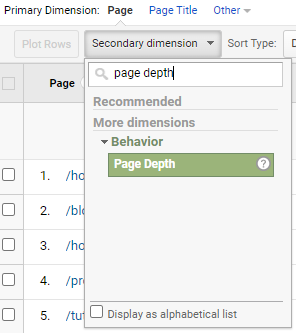
Ciò aggiunge una colonna aggiuntiva alla tabella dei report e può aumentare il numero risultante di righe.La profondità della pagina è una dimensione che può essere utile per identificare pagine alte ROI per il tuo scenario particolare.In breve, la profondità della pagina è un istogramma che dettaglia il numero di pagine che gli utenti visitano per sessione del browser (ovvero prima di lasciare il tuo sito).Considera quanto segue:
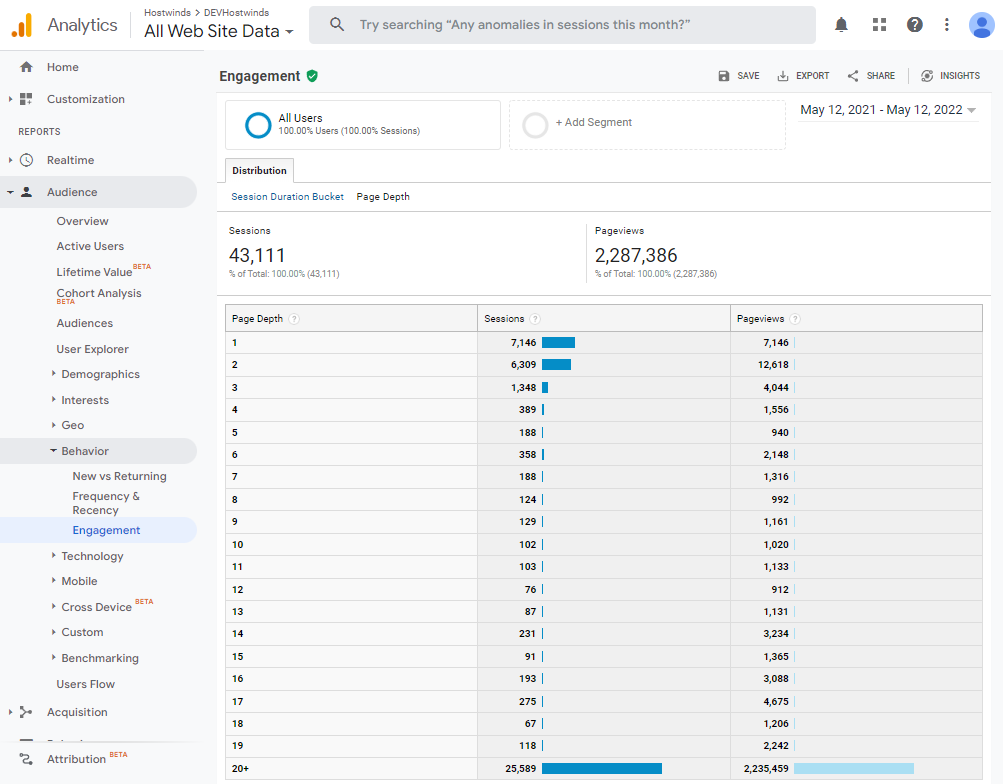
Tra il 5/12/21 e il 5/12/22, vediamo che 7.146 utenti (7.146/2.287.386 = 0,31%) hanno visto 1 e solo 1 pagina durante la sessione del browser.Allo stesso modo, 6.309 utenti (0,28%) hanno visitato 2 pagine prima di lasciare il sito e così via.L'immagine sopra dovrebbe aiutare a chiarire la definizione ufficiale di Google Analytics di profondità della pagina:
Questa dimensione crea un istogramma di valori per numero di pagine, che vanno da 1 a 20+, che vengono quindi applicate tra le sessioni dei visitatori.L'intersezione dei due mostra il numero di pagine visualizzate in una sessione.Ad esempio, il rapporto potrebbe mostrare che 1000 visite hanno spiegato le visualizzazioni solo a una pagina, 250 visite hanno rappresentato le visualizzazioni a 2 pagine, 50 hanno spiegato le visualizzazioni a 3 pagine e così via attraverso la distribuzione di possibili numeri di pagine visualizzate in una sessione.
4. Scegli un intervallo di date che non produce troppo poche o troppe righe di dati:
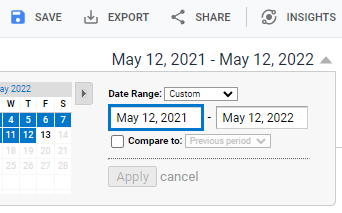
Attualmente, GA può visualizzare ed esportare solo 5000 righe di dati alla volta (nota il pulsante di esportazione nell'immagine precedente).Per visualizzare ed esportare più di 5000 righe, utilizzare il seguente strumento nella parte inferiore della tabella dei report:

In questo caso, ci sono 16662 /5000 = 3,33 pagine di report per l'esportazione in Excel (o simili) dove possono essere combinate.Sono disponibili quattro diversi formati di esportazione:
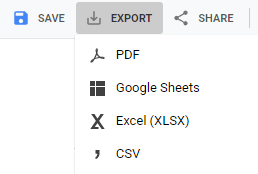
L'esportazione di un rapporto utilizzando il formato Excel risulta in un foglio di calcolo simile a quello seguente:

Se stai esportando più report, noterai che nella parte inferiore di ciascun foglio di calcolo è una riga di dati di riepilogo (vedere la riga 5002):
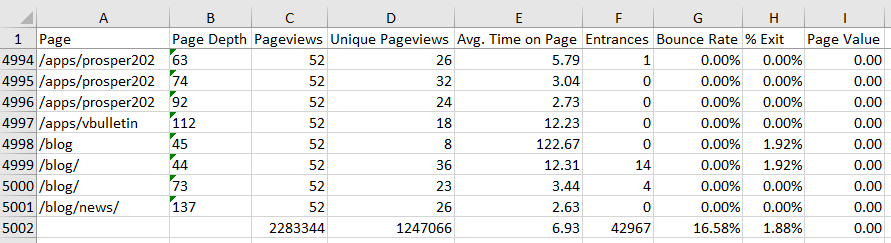
Questa riga di dati di riepilogo è identica in ogni esportazione, quindi è necessario mantenere solo l'ultima riga dell'ultima esportazione.
in lavorazione
1. Se vuoi analizzare tutte le pagine del tuo sito, potresti voler saltare questo passaggio.Altrimenti, è necessario rimuovere tutte le righe (pagine) che non sono applicabili al tuo scenario.Per questo esempio, siamo interessati solo alle pagine di documentazione.Queste pagine iniziano con /blog, /prodotti di prodotto e /tutorial e quindi iniziamo il processo di abbattimento rimuovendo tutte le righe che lo fanno non Inizia con /blog, /prodotto-dottorato /e /tutorial.Un approccio è quello di ordinare la colonna della pagina ed eliminare tutte le righe non applicabili.Ad esempio, elimineremmo tutte le righe che iniziano con /applicazione, /app, .etc:
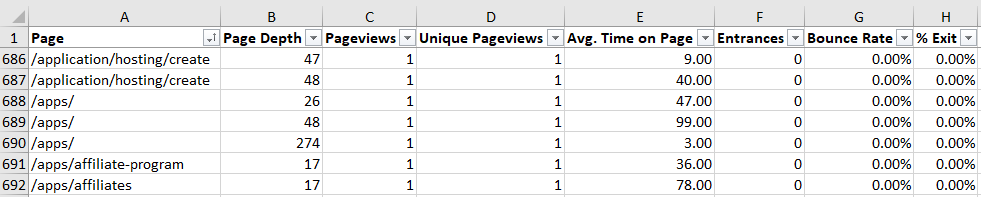
I filtri di testo possono anche essere utili in questo processo di abbattimento:
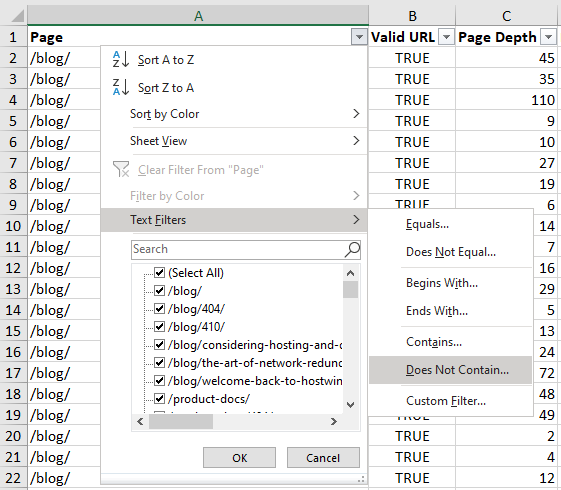
Tieni presente che potrebbero essere necessario rimuovere anche altri tipi di pagina, come pagine di destinazione, pagine di errore personalizzate (ad es. https://www.hostwinds.com/blog/404) e pagine che non esistono più sul sito Web, come discusso in seguito.
2. Per testare le pagine Web inesistenti, è necessario prima creare URL dai percorsi della pagina GA indicati.Un approccio è usare Concat con il nome del dominio di base, come nell'esempio seguente:
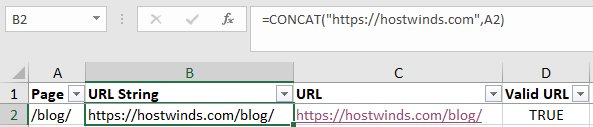
Successivamente, è possibile utilizzare il collegamento ipertestuale per creare URL cliccabili:
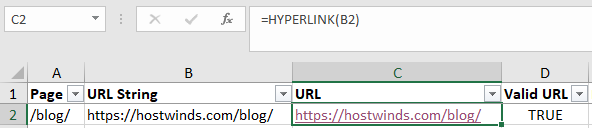
Invece di fare clic su ogni URL per vedere se è valido, possiamo automatizzare il processo utilizzando quanto segue VBA Script, che restituisce vero se un determinato URL è valido:
Function validURL(sURL As String) As Boolean
Dim oXHTTP As Object
Set oXHTTP = CreateObject("MSXML2.ServerXMLHTTP")
oXHTTP.Open "HEAD", sURL, False
oXHTTP.send
validURL = IIf(oXHTTP.Status = 200, True, False)
End FunctionPer utilizzare lo script in Excel, premere Alt + F11, quindi inserire e salvare il codice VBA sopra.Quindi, salva la cartella di lavoro come file XLSM.È quindi possibile accedere alla formula validurl da all'interno di Excel proprio come qualsiasi altra formula Excel, come mostrato:
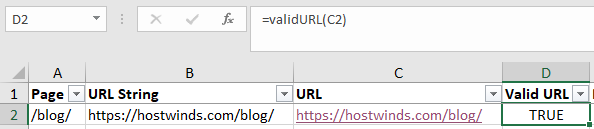
Per i fogli di Google, il seguente script restituirà 200 se l'URL dato è valido:
function getHtmlStatusCode(url) {
var response = UrlFetchApp.fetch(url);
return response.getResponseCode();
}A questo punto, dovresti essere in grado di ordinare ed eliminare facilmente tutte le righe con URL non validi.
3. Con tutte le righe non applicabili (pagine) rimosse, è possibile notare che ci sono più righe di dati per una singola pagina.Ad esempio, c'è un singolo / blog / pagina con più righe di dati associati (una relazione da uno a molti):

Tutti questi dati per il singolo / blog / pagina devono essere combinati in qualche modo.Fortunatamente, una tabella pivot può facilmente completare questa attività, come mostrato nell'esempio seguente:
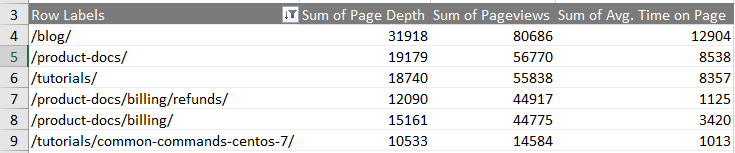
Per creare un Tavolo per pivot Excel, Seleziona tutti i dati pertinenti (ad esempio, colonne da A a I nell'immagine One-to-Many sopra), seleziona Inserire, quindi seleziona Tabella pivot.Da lì, puoi ottenere le somme raccolte come mostrato:
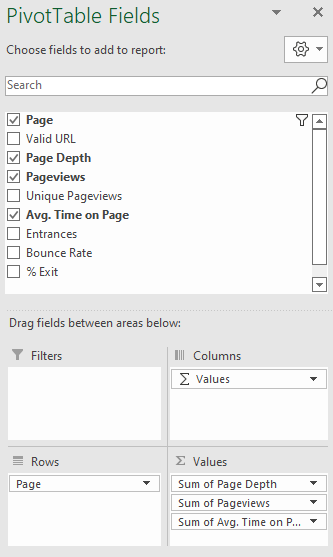
In questo processo, è possibile identificare vari percorsi di pagina GA che devi ancora combinare in uno.Ad esempio, potresti notare qualcosa di simile a/blog e/blog/che dovrebbe essere combinato in una singola entità (/blog →/blog/) poiché entrambi indicano la stessa pagina.Potresti anche scoprire un atterraggio inaspettato o altre pagine che devono essere rimosse anche dal set.Questo processo "Discover-and-Fix" non è raro e può richiedere alcune iterazioni per il completamento.Con i dati GA completamente elaborati, possiamo passare ad analizzarli.
Analizzando
Dal processo di cui sopra, ora dovresti avere un set di dati di pagine (righe) che soddisfano le tue esigenze.Per il caso di esempio, questo è un set di dati di tutte le singole pagine di documentazione, come Gestisci domini (Al contrario dell'atterraggio e altre pagine come Domini).Segue un esempio:
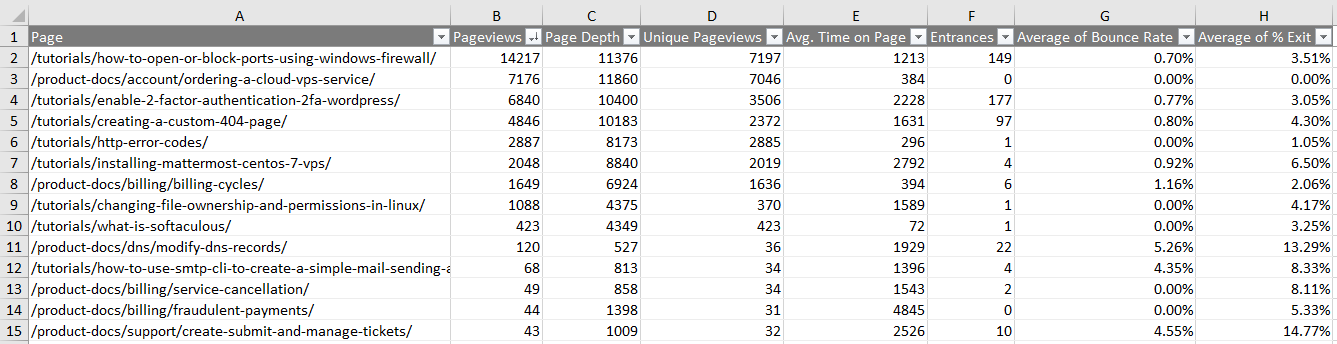
Dalla tabella sopra, vediamo che ci sono un numero di metriche/dimensioni GA per aiutare a identificare le pagine chiave.Ad esempio, un grafico di visualizzazioni di pagina, visualizzazioni di pagina univoche e AVG.Il tempo a pagina potrebbe essere di utilità per il tuo scenario particolare (ordinato per pagine viste, blu): 
1. Per creare un grafico in Excel simile a quello sopra, utilizzando il tasto CTRL, selezionare la pagina quattro colonne, visualizzazioni di pagina, visualizzazioni di pagina univoci e AVG.Tempo a pagina:
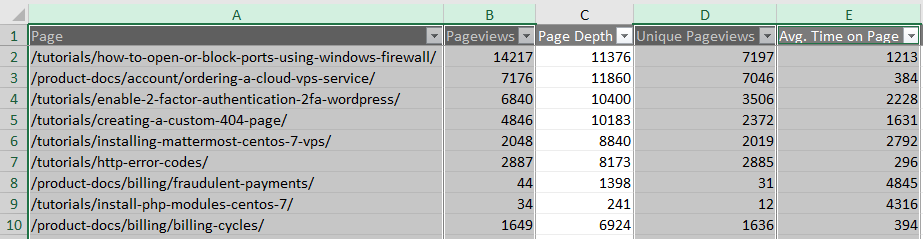
2. Selezionare Inserire, l'icona del grafico a barre, quindi l'icona del grafico a barre impilato orizzontalmente, come mostrato:
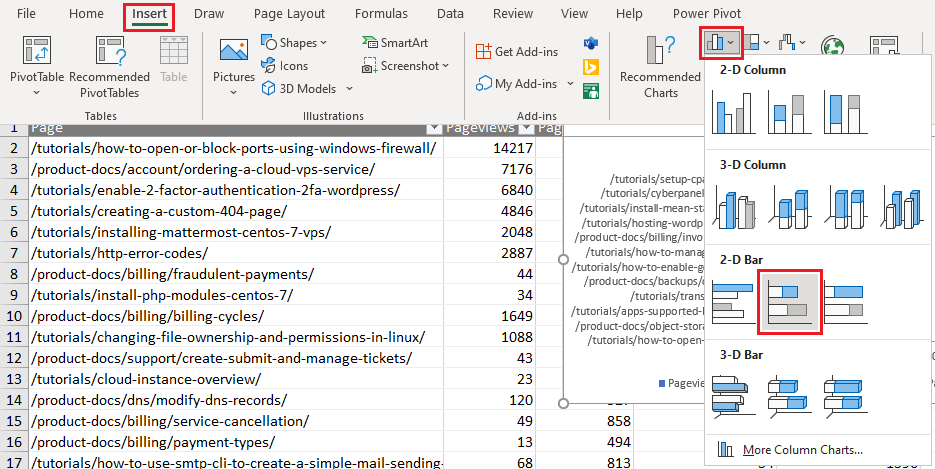
3. Nel grafico risultante, fai clic con il pulsante destro del mouse sulle etichette dell'asse orizzontale e scegli Asse di formato ... Nella finestra di dialogo dell'asse formato, controlla Categorie in ordine inverso:
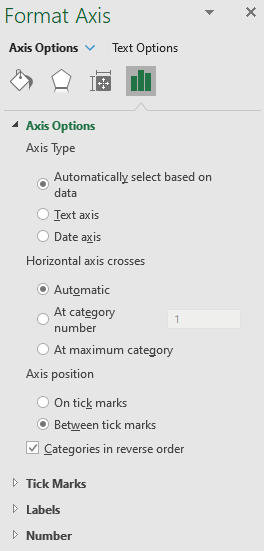
4. Per limitare il numero di etichette visibili (pagine), selezionare l'icona filtro/imbuto, deselezionare tutte le categorie e quindi selezionare le poche pagine:
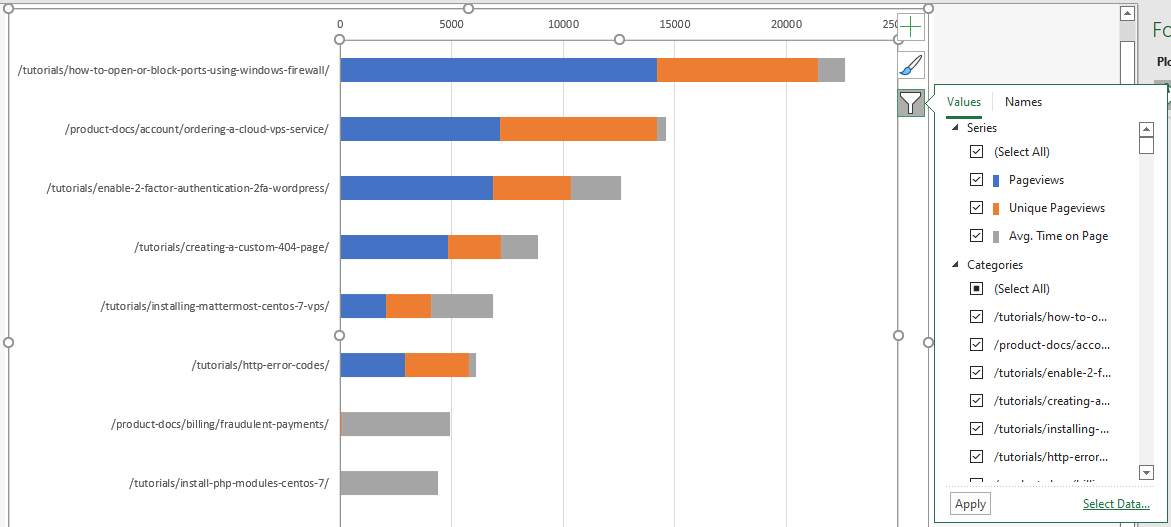
Dal grafico risultante, vediamo che la pagina /Tutorials/How-to-Open-Or-Block-Ports-Using-Windows-Firewall è importante, seguito da /Product-Docs/Account/Ordering-A-Cloud-Vps-Service, e così via.In effetti, il grafico sopra suggerisce un'interessante metrica singola che potrebbe essere utile, come discusso in seguito.
5. Esistono diverse possibilità per creare metriche utili dai dati GA disponibili.Ad esempio, si potrebbe standardizzare la somma di visualizzazioni di pagina, visualizzazioni di pagina univoci e AVG.Tempo a pagina da 0 e 1, come mostrato (Nota Formula Bar):

In quanto sopra, la cella I2 è = somma (b2, d2, e2) e j2 is = (i2 - min (i: i)) / (max (i: i) - min (i: i)).Ciò standardizza i dati e porta al seguente grafico: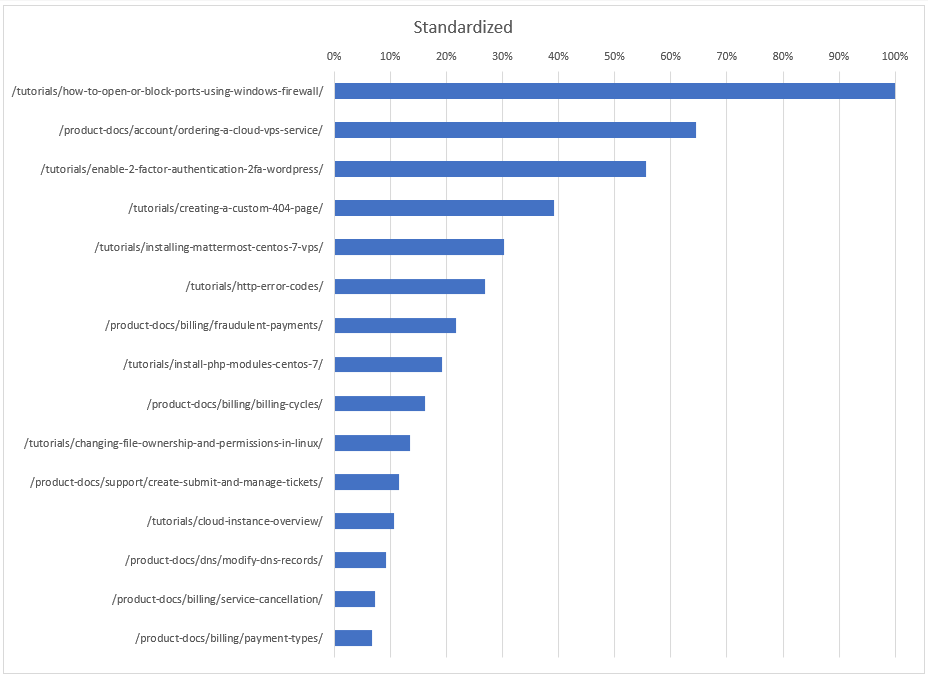
Se siamo soddisfatti di questa particolare metrica, allora potremmo concludere che il /Product-Docs/Account/Ordering-A-Cloud-VPS-Service/ La pagina è circa il 65% importante quanto il /Tutorials/How-to-Open-Or-Block-Ports-Using-Windows-Firewall Pagina e così via l'elenco.
Conclusione
Le informazioni simili a quanto sopra possono aiutarti a determinare quali pagine del tuo sito meritano la tua attenzione, attenzione e investimenti e in quale ordine, per aiutare a massimizzare il ROI.Ad esempio, il grafico precedente indica quali pagine di documentazione dovrebbero essere esaminate e migliorate prima aggiungendo, (ad esempio) screenshot aggiornati, garantendo contenuti chiari e concisi e così via.Queste informazioni potrebbero anche essere utilizzate per aiutare a identificare quali argomenti includere in un sondaggio per i clienti per imparare a migliorare al meglio la documentazione associata.
La nostra speranza è che l'esempio presentato in questo articolo possa essere sfruttato per aiutarti a migliorare le prestazioni del tuo sito Web utilizzando questo approccio basato sui dati.
Informazioni aggiuntive
Per quanto a parte, i dati relativi al web, come le visualizzazioni di pagina, tendono a seguire un Distribuzione Zipf.Ad esempio, i dati di visualizzazione della pagina della documentazione presentati sopra hanno una funzione di densità di probabilità ZIPF più adatta di P = 0,425048X^(-1.57632), dove X è una pagina web di documentazione selezionata casualmente.Pertanto, la probabilità che tale pagina abbia una vista 1 e solo 1 pagina è P (1) = 42,5%, 2 pagine Visualizzazioni P (2) = 14,3%, 3 pagine Visualizzazioni P (3) = 7,5%e così via, come indicato: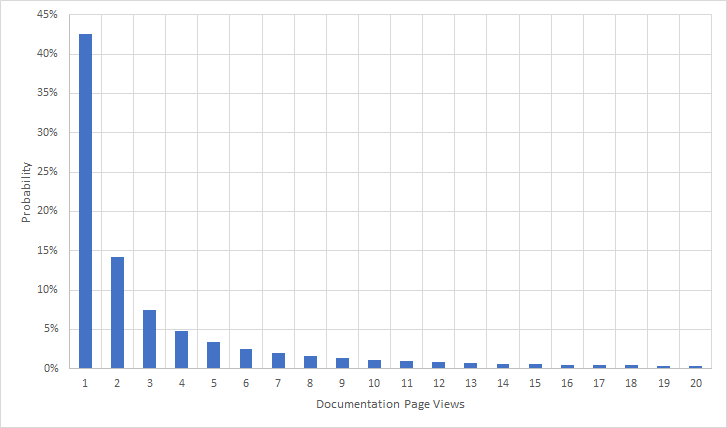
La probabilità che una pagina relativa alla documentazione abbia 3 o meno visualizzazioni di pagina è la somma delle prime tre barre, vale a dire il 64,3%.E la somma di tutte le possibili barre (non mostrate) è, ovviamente, al 100%.Per ulteriori informazioni, vedere Densità di probabilità e Funzione di distribuzione cumulativa.
Scritto da Karlito Bonnevie / Maggio 11, 2022
